تعویض کارت گرافیک کامپیوتر دل ممکن است به دلیل خرابی این قطعه و یا برای ارتقای سیستم انجام شود. واحد پردازش گرافیکی یا به اختصار GPU که گاهی وقتها واحد پردازش بصری یا VPU نیز نامیده میشود، قطعه ای است که وظیفه رندرینگ یا نمایش تصاویر بر روی صفحه مانیتور را برعهده دارد. یک کارت گرافیک دارای یک برد با مدار چاپی، حافظه و یک پردازنده اختصاصی است که به اختصار GPU خوانده می شود.
کارت گرافیک میزان و حجم عملیات مربوط به پردازنده اصلی کامپیوتر را کاهش داده و کمک شایانی به عملکرد کلی سیستم و افزایش سرعت در کامپیوتر ها می کنند. کارت گرافیک انواع مختلفی داشته و با توجه به ظرفیت و سرعت پردازش آنها، مورد استفاده قرار می گیرند. کارت گرافیک از 128 مگابایت تا 12 گیگابایت در بازار موجود بوده و هرمقدار این ظرفیت در سیستم بیشتر باشد، پردازش آن با سرعت بیشتری انجام شده و تصویر باکیفیتی به ویژه هنگام اجرای بازی به نمایش می گذارد. به هرحال اگر کارت گرافیک کامپیوتر دل شما خراب شده یا می خواهید آن را ارتقا دهید، در ادامه این مطلب، نحوه کار را به شما آموزش می دهیم.

دو نکته مهم قبل از تعویض کارت گرافیک کامپیوتر
قبل از اینکه اقدام به تعویض کارت گرافیک کنید دو نکته را در نظر داشته باشید. یکی اینکه قبل از خرید کارت گرافیک به وات مورد نیاز آن دقت کرده و آن را با پاور تطبیق دهید. برای این کار می توانید به سایت سازنده کارت گرافیک رفته و اطلاعات لازم را به دست آورید. نکته دوم قبل از تعویض کارت گرافیک کامپیوتر دل، پشتیبانی کردن مادربرد از کارت گرافیک جدید است. برای رسیدن به این اطلاعات نیز به سایت رسمی مادربرد دستگاه بروید. در صورت پشتیبانی و سازگاری با مادربرد می توانید کارت گرافیک را تعویض کنید.
مراحل تعویض کارت کرافیگ کامپیوتر
پس از خرید کارت گرافیک اکنون می توانید آن را روی کامپیوتر خود نصب کنید. توجه داشته باشید اگر احساس می کنید در این کار مهارت ندارید از یک متخصص کمک بگیرد. تعویض کارت گرافیک اگرچه کار ساده ای به نظر می رسد اما درصورت سهل انگاری و یا اقدام اشتباه ممکن است به مادربرد آسیب برسانید. بنابراین بهتر است در این کار دقت زیادی به عمل آورید. کارشناسان ما در مرکز سخت افزار ایران همواره آماده پاسخگویی به سؤالات و مشکلات شما در زمینه تعمیرات سخت افزاری کامپیوتر هستند. مراحل انجام کار به شرح زیر است.
مرحله اول:
چابتدا درایورهای کارت گرافیک قبلی را پاک کرده تا سیستم با ناسازگاری و عدم شناسایی کارت گرافیک جدید مواجه نشود. برای حذف درایور قبلی روی مای کامیپوتر یا This PC راست کلیک کرده و Manage را بزنید سپس Device Manager را انتخاب کنید. حال گزینه Display Adapters را باز کرده و روی درایور فعلی کارت گرافیک کامپیوتر راست کلیک کرده و Uninstall را بزنید. با پیگیری دستور العمل ها می توانید تمامی درایورها را حذف کنید.
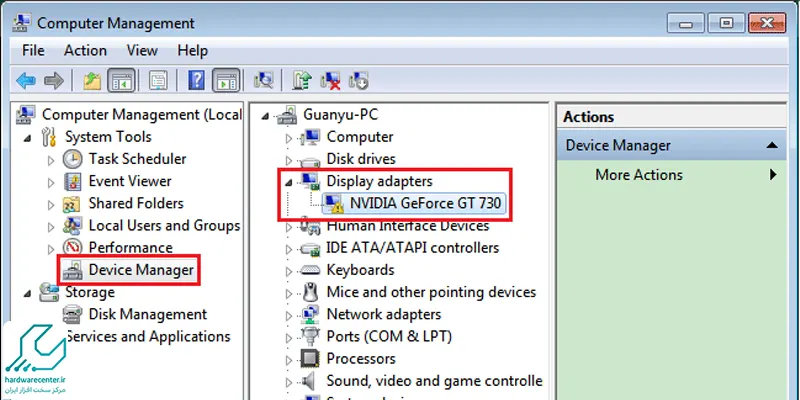
مرحله دوم:
دومین کاری که شما باید برای تعویض کارت گرافیک کامپیوتر انجام دهید، خاموش کردن سیستم و جدا کردن آن از برق می باشد. سایر اتصالات کیس را نیز جدا کرده و آن را در مقابل خود قرار دهید. توجه داشته باشید بهتر است برای جلوگیری از الکترواستاتیک، کیس را روی فرش قرار ندهید و آن را بر روی کاشی یا سطح چوبی بگذارید. پیچ های پنل کناری کیس را باز کرده تا بتوانید به مادربرد دسترسی داشته باشید. همانطور که مشاهده می کنید کارت گرافیک در شکاف مخصوص به خود قرار گرفته و با باز کردن جک های کناری آن، می توانید کارت گرافیک را آزاد کنید. اگر کابل یا اتصالاتی به آن وصل شده آنها را نیز آزاد کنید.
مرحله سوم:
در مرحله سوم اسلات کارت گرافیک را به وسیله هوای فشرده از وجود گرد و غبار پاک کنید. همچنین اگر پلاستیک یا نایلونی به کارت گرافیک جدید چسبیده آن را جدا کنید چراکه وجود هرگونه مانع بین کارت گرافیک و اسلات، باعث می شود کارت گرافیک به درستی عمل نکند.
مرحله چهارم:
مرحله مهم در تعویض کارت گرافیک کامپیوتر دل، جا انداختن گرافیک جدید است. در اینجا کارت را به صورت صحیح روی شیار اسلات تنظیم کنید و به آرامی آن را فشار داده تا کاملاً درون اسلات قرار بگیرد. در صورت قرار گرفتن صحیح کارت، صدای تیک قفل های بغل اسلات را خواهید شنید. در صورتی که مدل کارت گرافیک از مدل هایی است که نیاز به اتصالات دیگر مانند کابل پاور دارد، آنها را نیز وصل کنید.
مرحله پنجم:
درب کیس را بسته و کابل مانیتور را به کارت گرافیک جدید متصل کنید. پس از آن می توانید سیستم را روشن کنید و منتظر اجرای ویندوز باشید. دیسک داریور کارت گرافیک را وارد کرده و درایورهای کارت گرافیک جدید را نصب کنید. پس از طی کردن تمامی مراحل بالا شما تعویض کارت گرافیک کامپیوتر را با موفقیت انجام داده اید. اکنون می توانید از اجرای بازی ها لذت ببرید.
مرکز تعمیرات کامپیوتر دل
نمایندگی کامپیوتر دل، تخصصی ترین مرکز تعمیرات کامپیوتر می باشد که در دو حوزه تعمیرات سخت افزاری و نرم افزاری کامپیوتر فعالیت می کند. تکنسین های فنی این مجموعه از ماهرترین مهندیسن کشور بوده اند که سال ها تجربه و دانش عملی را در زمینه تعمیر کامپیوتر در کارنامه خود دارند. این مجموعه با بهره گیری از این افراد و تجهیزات پیشرفته و مدرن، به اعتقاد بسیاری از همکاران در سراسر کشور، از تخصصی ترین مراکز تعمیراتی بوده که خدمات باکیفیتی به مشتریان ارائه کرده است.
نمایندگی کامپیوتر دل توانسته است با ارائه خدمات مطلوب و مطابق با استانداردهای جهانی، رضایت و اعتماد مشتریان را بیش از گذشته کسب کند. همچنین نمایندگی دل در تلاش است با توسعه خدمات خود، مشتریان بیشتری را در سرار کشور تحت پوشش قرار دهد.
